Le saviez-vous ? Votre navigateur stocke des informations dans un fichier temporaire lorsque vous visitez des sites web.
Il s’agit d’une fonctionnalité assez utile, puisque votre navigateur va charger les contenus des sites web déjà visités à partir de la copie mise en cache au lieu de les télécharger à nouveau.
Ce processus est conçu pour accélérer l’expérience de navigation globale.
Mais ce même système de stockage peut finir par ralentir votre navigateur et le chargement des sites Internet. La solution ? Vider le cache !
Dans cet article, je vais essayer de vous montrer les raisons pour lesquelles il est important de vider le cache, sans oublier les meilleures méthodes à utiliser pour le faire.
Suivez donc !
Chapitre 1 : Qu’est-ce que le cache et comment fonctionne-t-il ?
Dans cette première section , je vais aborder le concept de cache et son fonctionnement.
1.1. Qu’est-ce que le cache ?
Le cache d’un navigateur Web ou d’une application est conçu pour accélérer votre expérience de navigation sur le Web.
Chaque fois que vous ouvrez une page Web, votre navigateur télécharge le texte, les images ainsi que les informations qui déterminent la mise en forme du texte et où tout est censé être placé sur la page.
Le téléchargement de toutes ces données sur Internet prend seulement quelques secondes.
Lorsque la plupart de ces données sont stockées dans le cache du navigateur, le site web ou l’application aura tendance à se charger beaucoup plus rapidement lors de vos prochaines visites.
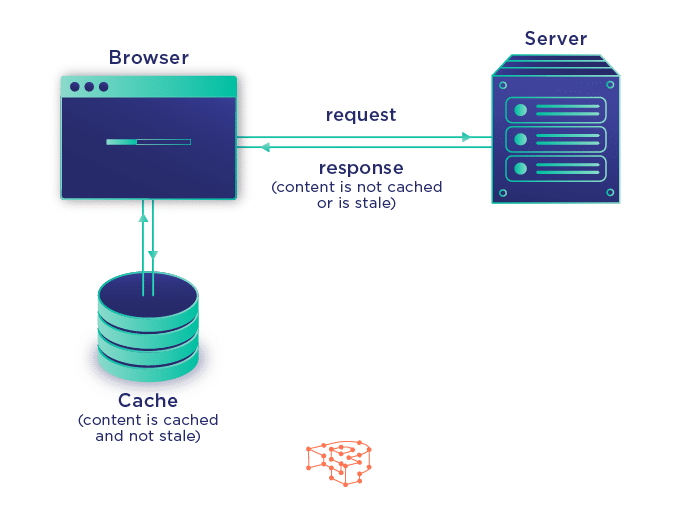
Source : Pressidium
La quantité de mémoire utilisée pour améliorer les performances des données récemment visualisées ou fréquemment visualisées est très faible.
Le cache est généralement utilisé par les différents composants appelés “clients de cache”. Il s’agit entre autres :
- Du processeur ;
- De l’application ;
- Du navigateur Web ;
- Ou du système d’exploitation (OS).
Le cache est utilisé car le stockage en vrac ou principal ne peut pas répondre aux demandes des clients de cache. Le cache raccourcit les temps d’accès aux données, réduit la latence et améliore les entrées / sorties.
1.2. Comment fonctionne un cache ?
Lorsqu’un client de cache ( le processeur, l’application, le navigateur Web ou le système d’exploitation OS ) a besoin d’accéder aux données, il vérifie d’abord le cache.
Lorsque les données demandées sont trouvées dans le cache, cela s’appelle un “hit de cache”. Le pourcentage de tentatives qui aboutissent à un succès de cache est appelé taux ou ratio de succès de cache.
Si les données demandées ne sont pas trouvées dans le cache (condition appelée cache manquant), les données sont extraites de la mémoire principale du serveur et copiées dans le cache.
La manière dont les données sont extraites du cache pour faire de la place pour de nouvelles données dépend de l’algorithme ou de la stratégie de mise en cache utilisé par le système.
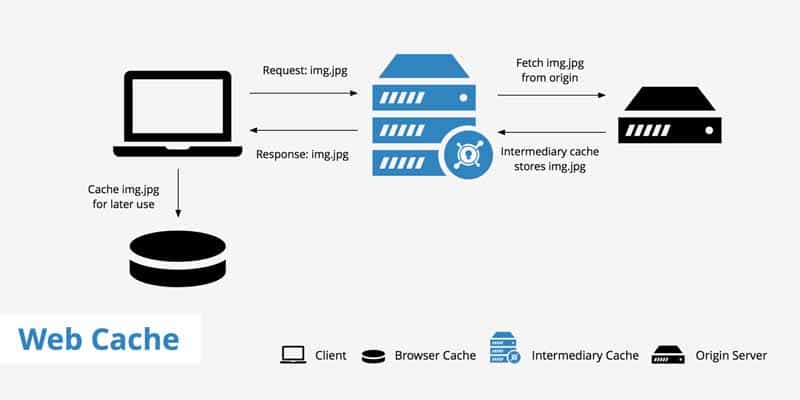
Source : Keycdn
Les navigateurs tels qu’Internet Explorer, Firefox, Safari et Chrome utilisent la mise en cache du navigateur pour améliorer les performances des pages Web fréquemment visitées.
Lorsque vous visitez une page Web, le fichier demandé est stocké dans le stockage de l’ordinateur dans le cache de ces navigateurs.
Quand vous cliquez pour revenir à la page précédente, le navigateur peut récupérer la plupart des fichiers nécessaires à partir du cache sans avoir à renvoyer tous les fichiers depuis le serveur Web. Cette méthode s’appelle cache de lecture !
La vitesse du navigateur pour lire les données du cache du navigateur est beaucoup plus rapide que la vitesse de relecture des fichiers sur la page Web.
Notamment lorsque vous n’avez pas une bonne vitesse de connexion internet.
Chapitre 2 : Pourquoi est-il important de vider votre cache ?
Vider le cache est une recommandation de plusieurs experts du web pour plusieurs raisons que je vais vous présenter.
2.1. Maximisation de la vitesse et des performances
Si vous passez beaucoup de temps en ligne ou visitez un site Web pendant une longue période, vous allez remplir le cache de votre navigateur.
Cela peut affecter la vitesse et les performances de votre ordinateur pendant la navigation en ligne, en particulier si la capacité du disque dur est insuffisante.
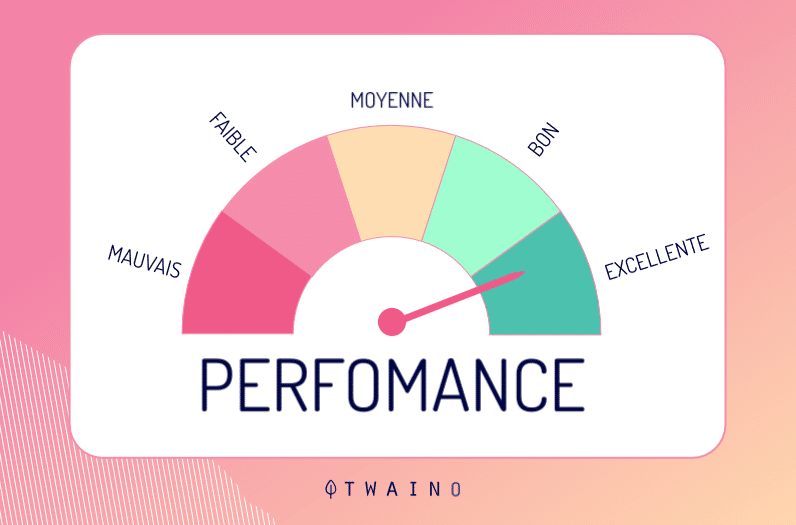
Effacer le cache peut libérer de l’espace et accélérer votre navigation. Gardez à l’esprit que cela peut ne pas être très différent, vous êtes plus susceptible de voir des changements subtils.
2.2. Affichage des pages mises à jour
Chaque fois que vous visitez un site Web, vous devez vérifier si le cache a changé afin qu’il puisse vous fournir la dernière mise à jour de la page.
Parfois, le cache chargera ses anciennes pages stockées au lieu de la nouvelle. Ce qui fait que vous aurez d‘anciens contenus.
Lorsque vous apportez des modifications au site Web, telles que la mise à jour du logo, la modification de l’image, l’ajout de polices ou la modification des couleurs, votre cache aura tendance à garder les anciens si vous ne le videz pas.
Parfois, votre navigateur chargera vos informations mises en cache au lieu de la dernière mise à jour de la page que vous souhaitez afficher.
Cela peut entraîner des ralentissements, des images erronées ou des contenus “outdates”.
Par conséquent, si vous utilisez une page Web et apportez des modifications au site, il est important de vider le cache afin de pouvoir voir les modifications.
Néanmoins, ces mises à jour seront visibles par toute personne visitant la page pour la première fois.
2.3. Le maintien de la sécurité
Si vous utilisez un ordinateur public ou accessible, vider le cache peut aider à protéger votre vie privée. Si vous ne le faites pas, toute personne utilisant votre ordinateur et votre navigateur pourra voir votre travail à l’avenir.
Le cache peut également stocker des données privées requises par certains sites Web, ce qui peut permettre au prochain utilisateur de l’ordinateur d’accéder à des informations sensibles ou personnelles.
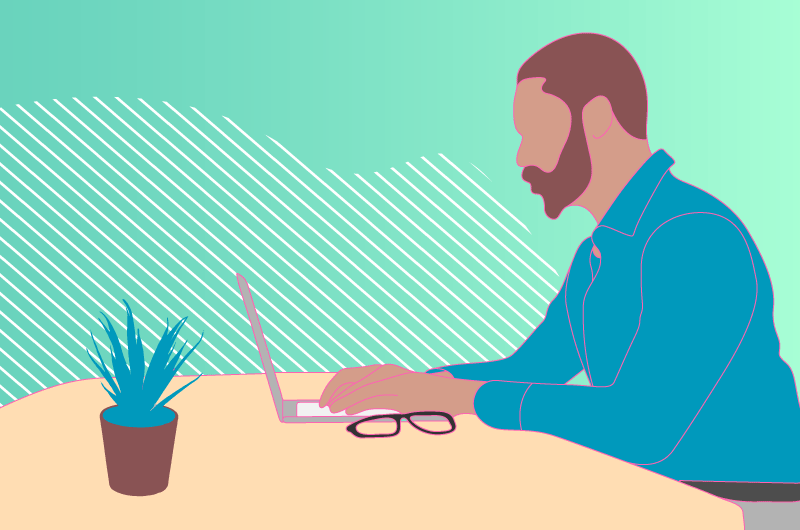
Les fichiers de cache temporaires peuvent également devenir des cibles pour les logiciels publicitaires, les logiciels malveillants et les fichiers de virus.
2.4. Correction des erreurs du navigateur
Parfois, la mise en cache peut poser des problèmes lors de l’utilisation du navigateur. Par exemple, vous pouvez constater que certains sites Web :
- Se chargent lentement ;
- Ne peuvent pas être ouverts ;
- Renvoient des messages d’erreur ;
- Se bloquent à un certain moment ou refusent de répondre.
Dans de nombreux cas, ces types d’erreurs peuvent être résolus en effaçant le cache avant de fermer et d’ouvrir à nouveau le navigateur.
Chapitre 3 : Comment vider étape par étape le cache de votre navigateur ?
Supprimer le cache de votre navigateur devient un simple jeu si vous avez les astuces pour le faire. Cette opération est réalisable avec tous les navigateurs les plus populaires pour surfer sur le net :
- Chrome ;
- Firefox ;
- Edge ;
- Internet Explorer ;
- Safari.
Je vous informe également que vous pouvez le faire depuis différents appareils tel que :
- Les ordinateurs Windows,
- Les ordinateurs MacOS ou Linux,
- Les smartphones et tablettes,
- IOS / iPadOS.
3.1. Comment vider le cache de Chrome ?
Commençons par Chrome, le navigateur de Google, qui est également le plus utilisé au monde.
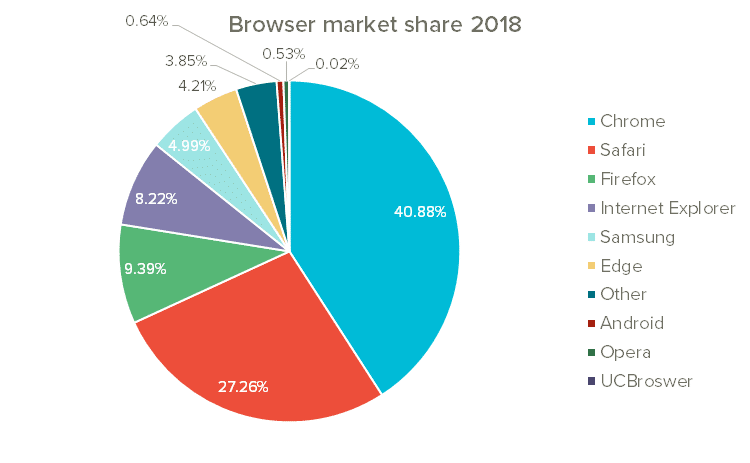
Source : Uptrends
Si vous avez l’habitude de surfer sur Internet avec ce programme, voici comment vider son cache.
3.1.1. Vider le cache de chrome sur ordinateur
Lancez votre navigateur et cliquez sur l’icône de trois points verticaux dans le coin supérieur droit.
Dans le menu qui apparaît, sélectionnez “Plus d’outils” et “Effacer les données de navigation” :
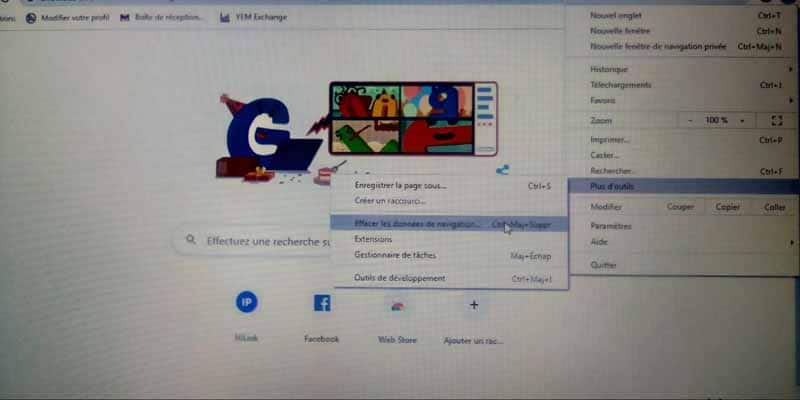
Dans la boîte de dialogue qui s’ouvre, cochez uniquement la case à côté de l’élément “Images et fichiers” mis en cache dans la section “général” :
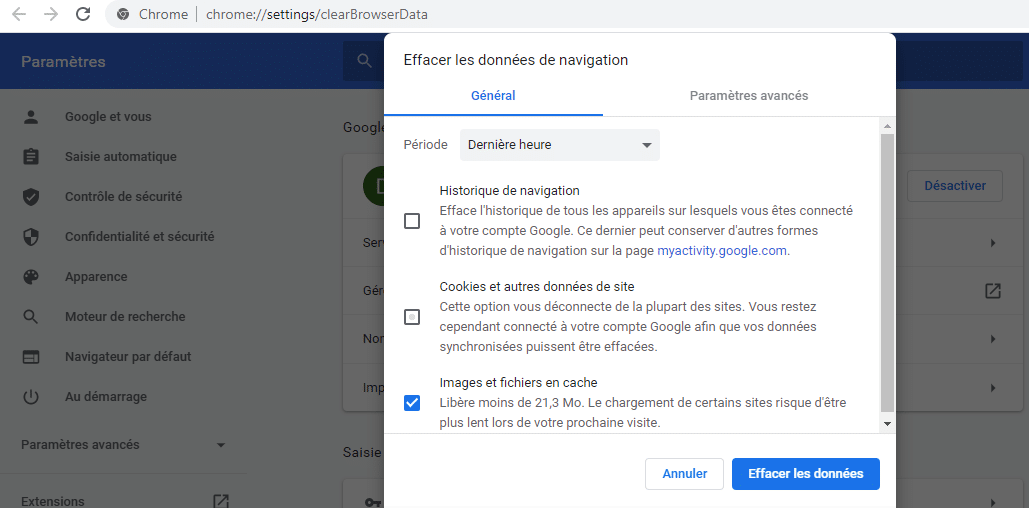
Ensuite, appuyez sur le bouton”Effacer les données”.
Vous pouvez également choisir l’intervalle de temps pour supprimer les données dans le menu déroulant Intervalle de temps situé en haut.
La valeur par défaut est “dernière heure ».
Je tiens également à souligner que si vous rencontrez des difficultés pour visiter un seul site, vous pouvez vider le cache de ce dernier uniquement sans interférer avec le cache des autres sites.
Pour ce fait, allez sur le site Web qui vous intéresse, cliquez sur le bouton avec trois points verticaux dans le coin supérieur droit.
A cette étape, sélectionnez « Plus d’outils » et ensuite sur « Outils de développement » dans le menu qui apparaît :
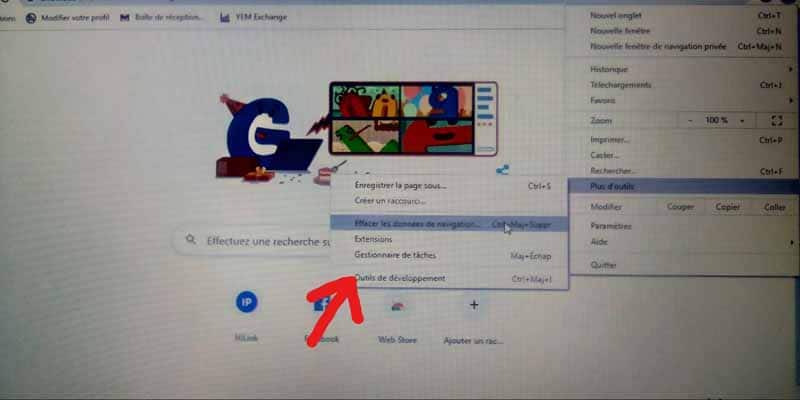
Après avoir terminé les étapes ci-dessus, maintenez le bouton gauche de la souris sur l’icône qui permet de recharger la page (celle avec la flèche circulaire) située sur le côté gauche de la barre d’outils Chrome :
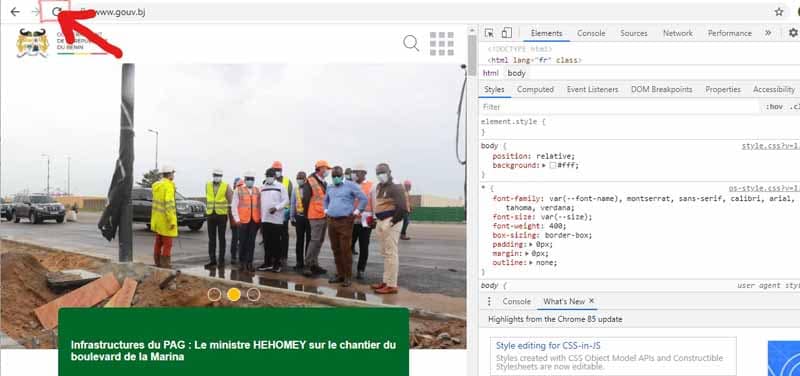
Sélectionnez l’élément “Vider le cache”, rechargez manuellement la page attachée au menu qui vous sera affiché quelques secondes plus tard et ce sera tout.
2.1.2. Vider le cache de chrome sur smartphones et tablettes
Si vous utilisez Android, démarrez le navigateur de votre appareil, appuyez sur le bouton avec les trois points verticaux situés dans la partie supérieure droite de l’écran.
Sélectionnez ensuite l’élément “Paramètres” dans le menu qui va s’ouvrir :
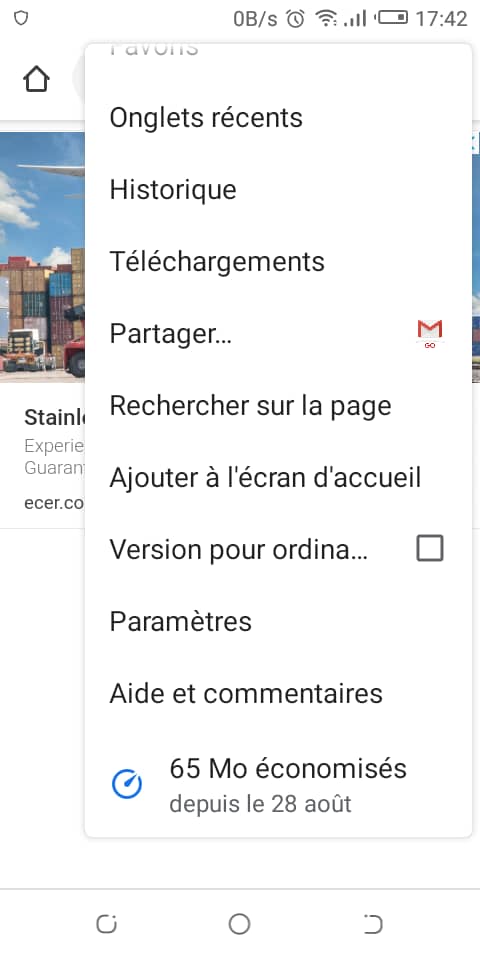
Dans la section “Avancé” du nouvel écran affiché, appuyez sur “confidentialité”.
Ensuite, touchez le libellé “Effacer les données de navigation”. Cochez seulement l’élément Images et fichiers.
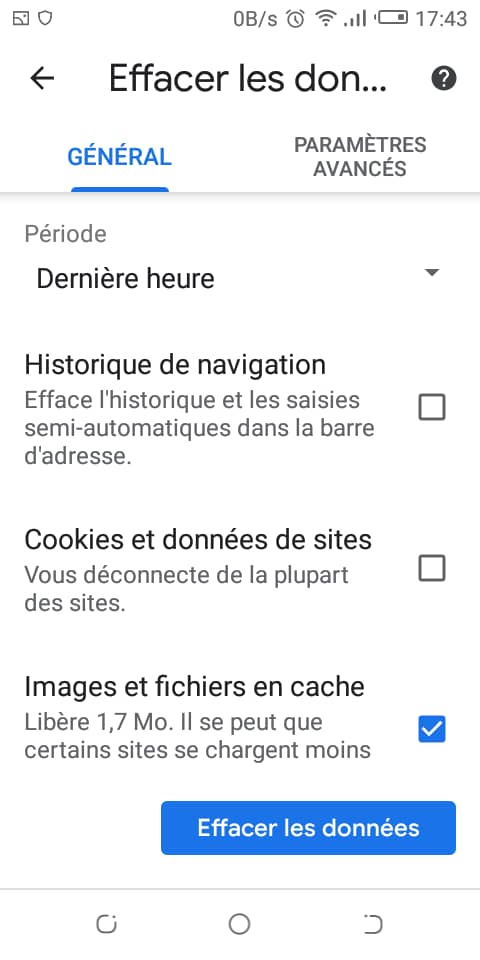
Si vous souhaitez supprimer d’autres données de navigation, laissez les autres options qui vous intéressent également sélectionnées.
Définissez l’intervalle de temps pour supprimer les données dans le menu déroulant Intervalle de temps en haut.
Maintenant, effacez les données en appuyant sur le bouton ‘’effacez les données’’.
Si vous utilisez Chrome sur iOS / iPadOS, procédez comme suit :
Dans le navigateur, appuyez sur les trois boutons alignés, en bas à droite et sélectionnez “Paramètres” dans le menu qui s’ouvre.
Dans le nouvel écran qui apparaît, touchez le mot “Confidentialité”, puis “Effacer les données de navigation”.
3.2. Comment vider le cache de Firefox ?
Trouver ici comment vider le cache de Firefox à la fois depuis un ordinateur et un smartphone ou une tablette.
3.2.1. Vider le cache de Firefox sur l’ordinateur
Pour vider le cache de Firefox sur votre ordinateur, la première étape consiste à démarrer le navigateur.
Cliquez sur le bouton sous forme de livres en haut de la fenêtre du navigateur.
Sélectionnez l’élément “Historique” dans le menu qui s’ouvre, puis effacer l’historique récent :
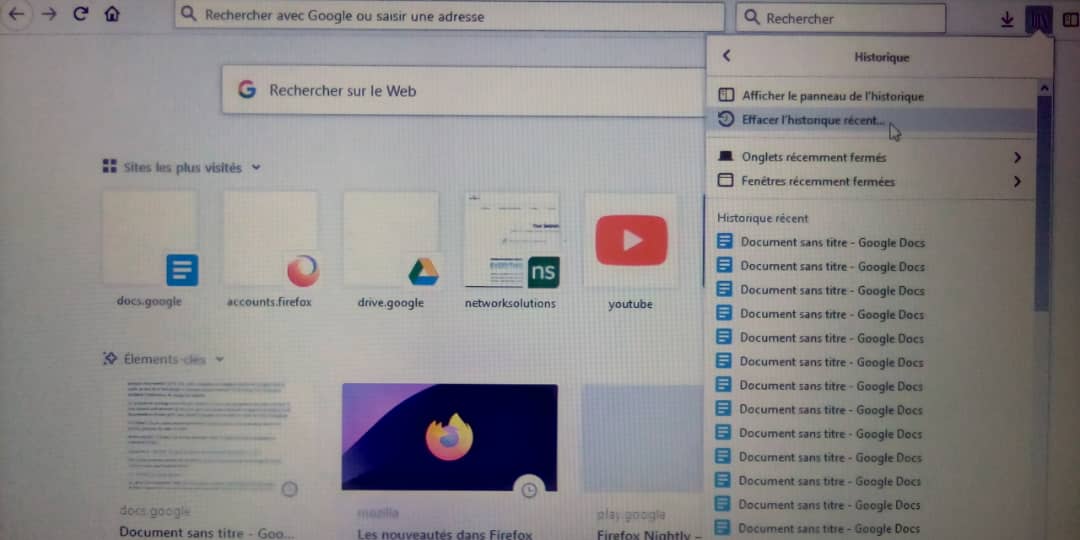
Dans la case que vous voyez apparaître à ce stade, cochez seulement l’élément “Cache” si vous ne souhaitez vider que le cache :
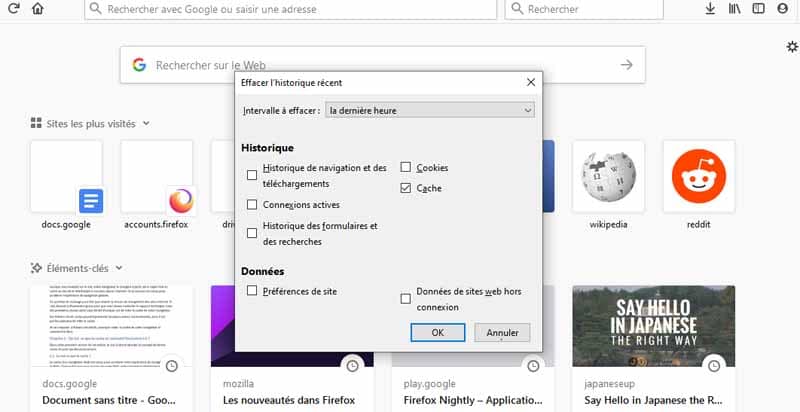
Si vous trouvez cette manière de supprimer le cache de Firefox un peu compliquée pour vous, voici une autre façon de le faire.
Cliquez sur le bouton avec les trois lignes horizontales dans la partie supérieure droite de la fenêtre et sélectionnez dans le menu qui s’ouvre, “Options” (Windows) ou “Préférences” (MacOS).
Dans le nouvel onglet Firefox qui vous sera présenté à ce stade, intéressez vous à l’élément “Confidentialité et sécurité sur la gauche”, localisez la section “Cookies et données de site Web” sur le côté droit de l’écran et appuyez sur le bouton “Supprimer les données”.
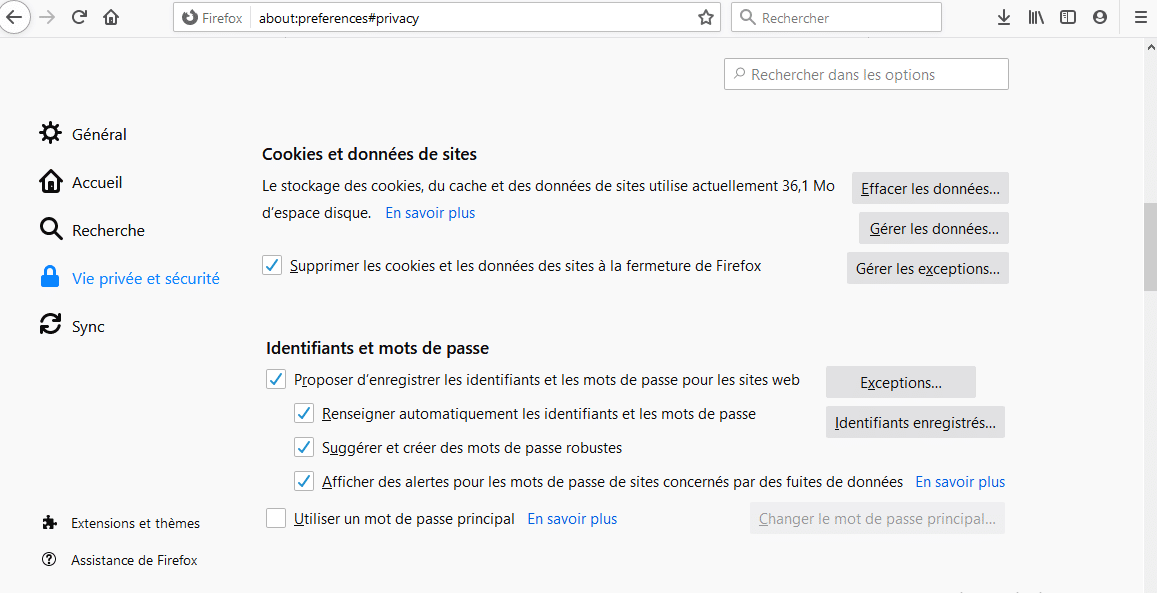
Dans la boîte qui s’ouvre, Cochez uniquement la case de l’élément ‘’cache’’, puis cliquez sur le bouton Supprimer.
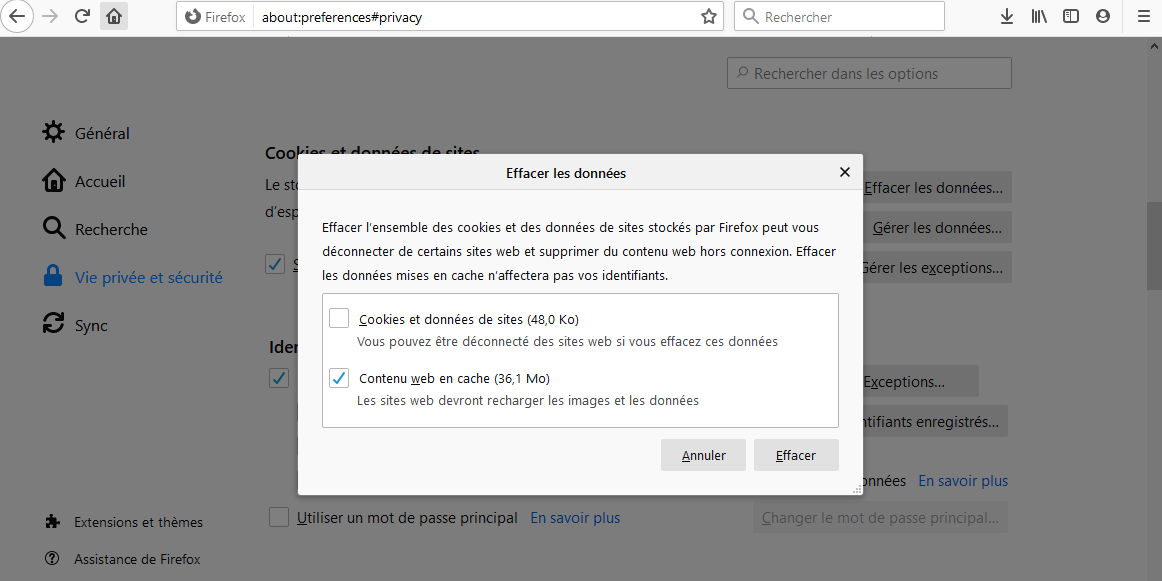
Vous pouvez également effacer automatiquement le cache de Firefox chaque fois que vous fermez votre navigateur.
Pour ce fait, revenez aux options de Firefox comme je l’ai expliqué précédemment, sélectionnez l’option “Confidentialité et sécurité” à gauche, localisez la section “Historique” à droite.
Maintenant choisissez l’option “utiliser les paramètres personnalisés” dans le menu déroulant “Paramètres de l’historique”.
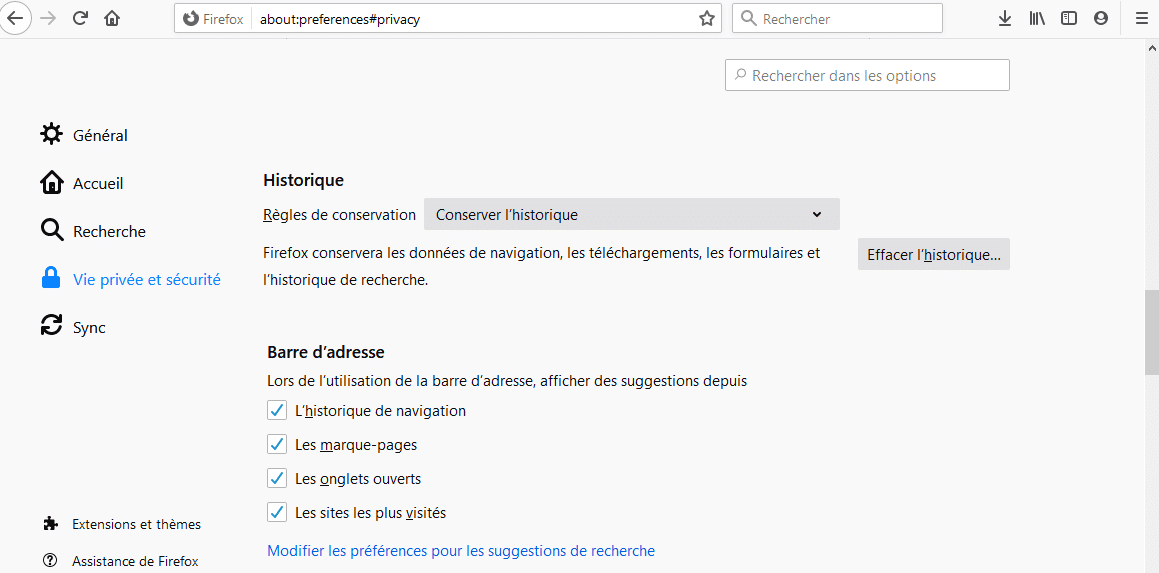
Cochez ensuite la case à côté de l’élément “Effacer l’historique à la fermeture de Firefox”, cliquez sur le bouton Paramètres.
Dans la case qui s’ouvre, ne laissez la coche que sur l’option Cache. Pour confirmer les modifications apportées, cliquez sur le bouton “OK” :
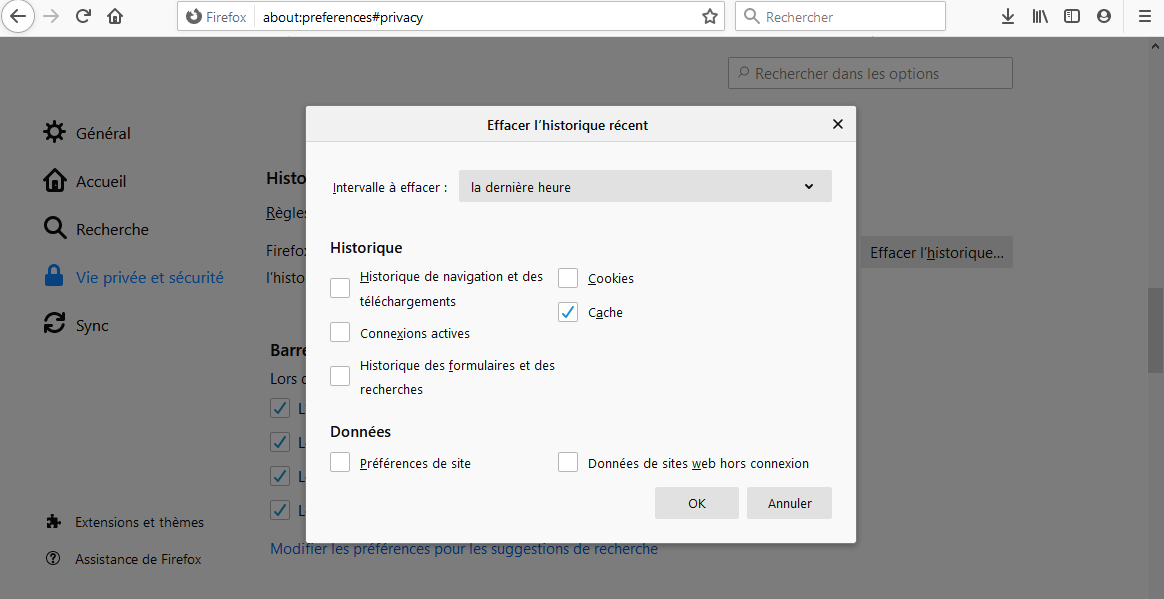
3.2.2. Vider le cache de Firefox sur smartphones et tablettes
Voyons maintenant comment vider le cache Firefox des smartphones et des tablettes .
Si vous utilisez Android :
- Démarrez le navigateur ;
- Appuyez sur le bouton avec les trois points verticaux situés en haut à droite ;
- Allez dans “Paramètres” avec le menu qui apparaît.
Sur l’écran suivant, sélectionnez l’élément “Supprimer les données personnelles”. Laissez seulement la coche sur la case Cache, puis sélectionnez l’élément “Supprimer les données” en bas pour terminer l’opération.
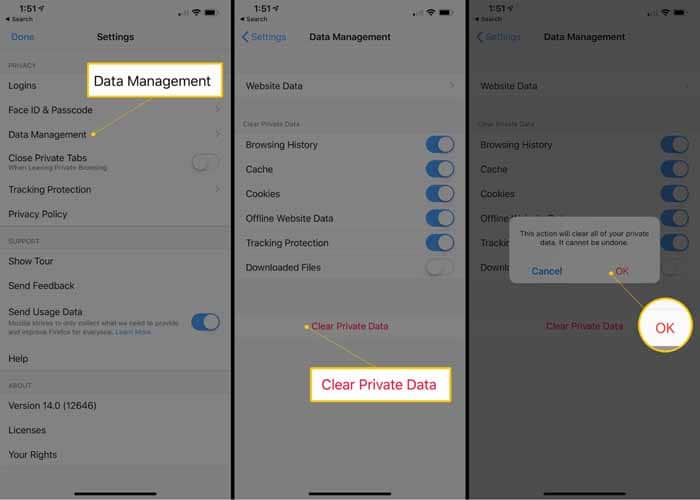
Source : Lifewire
Si vous le souhaitez, vous pouvez effacer automatiquement le cache à chaque fois que vous fermez votre navigateur.
Pour le faire, appuyez à nouveau sur le bouton avec les trois points verticaux, sélectionnez l’élément “Paramètres” dans le menu qui s’ouvre, puis la “Confidentialité” dans la boîte de dialogue vous est affiché.
Ensuite, cochez la case à côté de l’option “Supprimer les données personnelles à la fermeture”.
Cochez uniquement la case à côté de l’élément “Cache” et appuyez sur le mot “Définir”, pour vous assurer que les modifications apportées sont enregistrées.
Si vous utilisez Firefox sur iOS / iPadOS, lancez plutôt le navigateur, appuyez toujours sur le bouton avec les lignes horizontales situées en bas à droite.
Sélectionnez l’élément “Paramètres” dans le menu qui s’ouvre.
Sur l’écran suivant, appuyez sur le libellé de “Gestion de données”, laissez “ON” seul l’interrupteur que vous trouvez en correspondance avec le cache.
Maintenant, sélectionnez l’élément “Supprimer les données personnelles” situé en bas et appuyez sur le bouton OK, en réponse à l’avertissement qui apparaît.
3.3. Comment vider le cache d’Edge ?
Si vous souhaitez vider le cache de microsoft Edge, les instructions que vous devez suivre sont celles ci-dessous.
3.3.1. Vider le cache d’Edge sur l’ordinateur
Démarrez le navigateur et cliquez sur l’icône (…) située en haut à droite, puis sélectionnez l’élément “Paramètres” sur l’interface qui vous est présenté.
Dans le nouvel onglet qui s’ouvre, sélectionnez l’élément “Confidentialité et services” situé à gauche et cliquez sur le bouton “Choisir les éléments à supprimer”, situé dans la section “Effacer les données de navigation”.
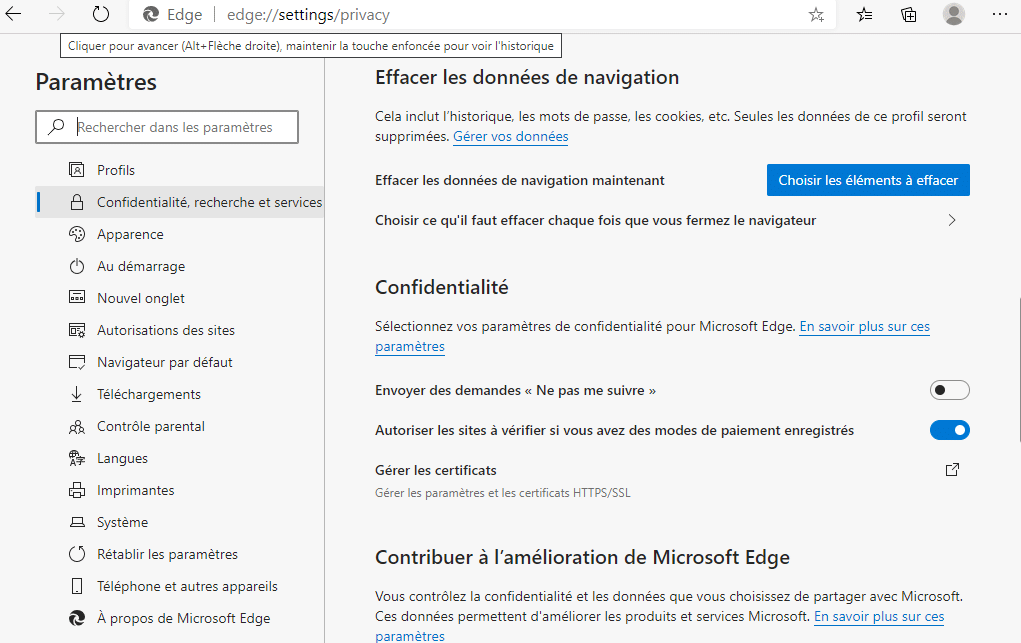
Ensuite, cochez uniquement la case à côté de l’élément “Images et fichiers” mis en cache puis cliquez sur le bouton “Effacer maintenant”.
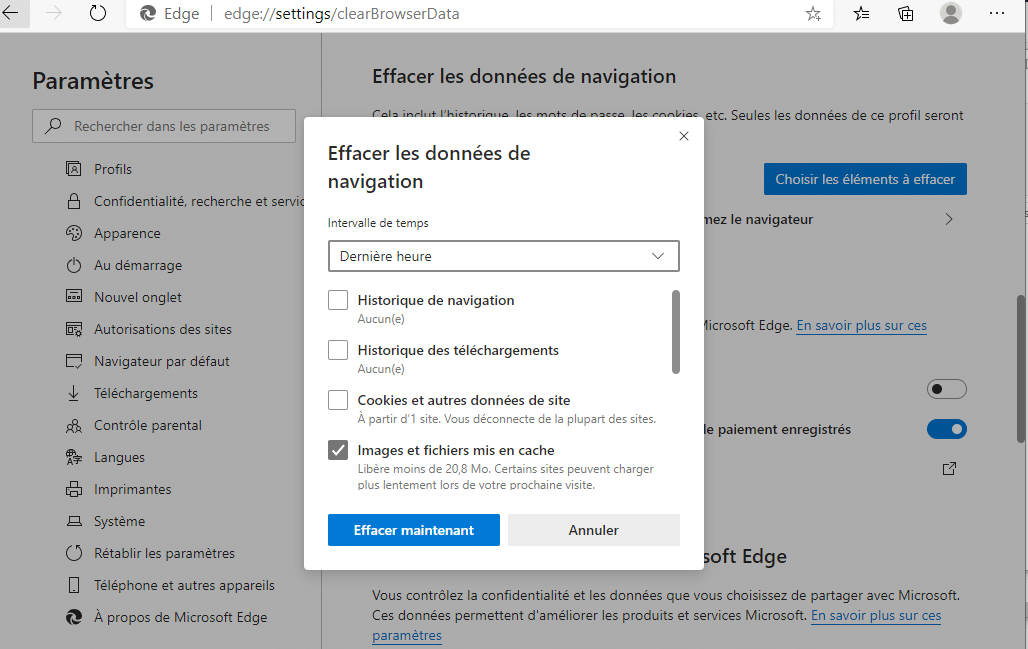
Si vous souhaitez supprimer l’historique, les données saisies dans les formulaires ou d’autres informations dans la mémoire du navigateur, vous devez laisser ou ajouter la coche également sur les autres cases.
3.3.2. Vider le cache d’Edge sur smartphones et tablettes
Pour vider le cache Edge sur Android et iOS / iPadOS, les étapes à suivre sont les suivantes :
- Démarrez l’application, sur votre appareil ;
- Appuyez sur le bouton (…) en bas au centre ;
- Sélectionnez dans le menu qui s’ouvre l’élément <<Paramètres>>.
Dans le nouvel écran qui s’affiche à ce stade, appuyez sur l’option “Confidentialité et sécurité” que vous trouvez dans la section “Avancé”.
Appuyez sur le libellé “Effacer les données de navigation” et cochez la case à côté de l’élément Images et fichiers stockés dans le cache.
Enfin, appuyez sur l’élément Supprimer deux fois de suite.
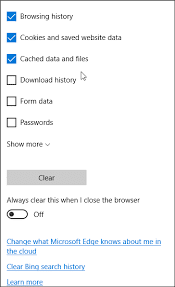
Si vous le souhaitez, vous pouvez faire en sorte que le cache du navigateur (et d’autres données de navigation) soit automatiquement supprimé lorsque l’application est fermée.
Pour cela, appuyez sur la (…) touche à nouveau, sélectionnez le Paramètres dans le menu qui apparaît et allez à la “Vie privée et la sécurité section”.
Tournez “ON” le commutateur à côté de l’élément “Effacer les données de navigation à la fermeture” située en haut.
3.4. Comment vider le cache de Safari ?
Envie de vider le cache de Safari, le navigateur par défaut des appareils de marque Apple ? Suivez ensuite les instructions ci-dessous.
3.4.1. Vider le cache Safari Sur Mac
Pour commencer, démarrez le navigateur et sélectionnez l’élément “Développement” que vous trouvez dans la barre de menu.
Après cela, cliquez sur l’option “Vider le cache” et c’est tout.
Si vous ne retrouvez pas le menu “Développement”, cliquez alors sur le menu Safari, puis sur l’élément “Préférences” qui lui est attaché.
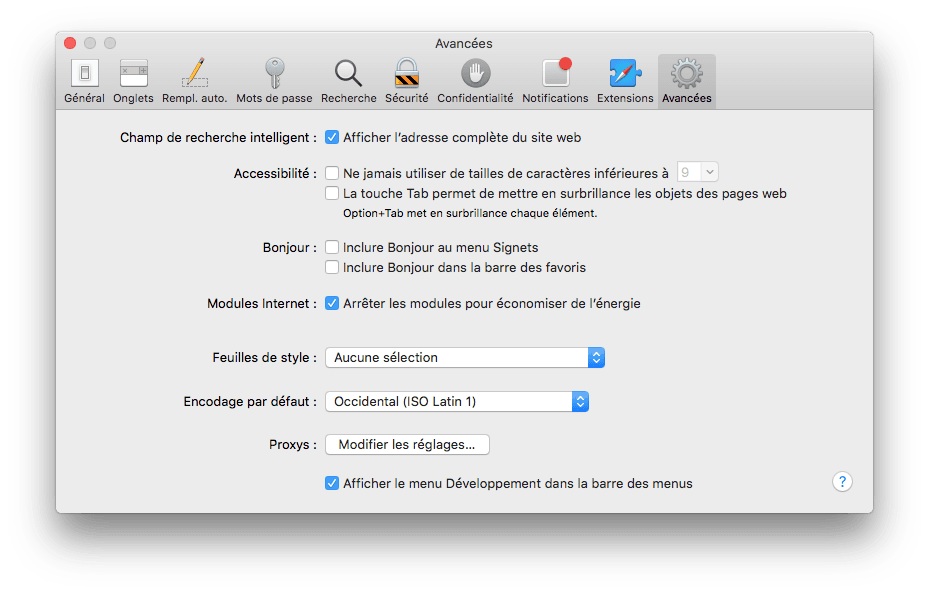
Source : macplanete
Dans la fenêtre supplémentaire que vous voyez apparaître à l’écran, sélectionnez l’onglet “Avancé” et cochez la case à côté de l’élément ‘’Afficher le menu Développement’’ dans la barre de menu. Vous cliquez maintenant sur le bouton “Effacez les données’’.
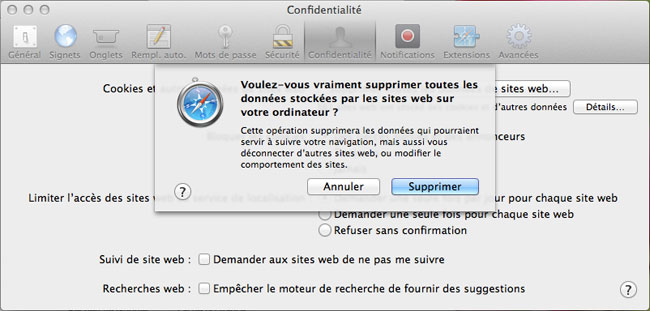
Source : macplanete
3.4.2. Vider le cache Safari sur iPhone et iPad
Pour vider le cache Safari sur iPhone et iPad, appuyez plutôt sur l’icône “Paramètres”, celle avec l’engrenage sur l’écran d’accueil et sélectionnez l’élément “Safari”, présent sur l’écran suivant.
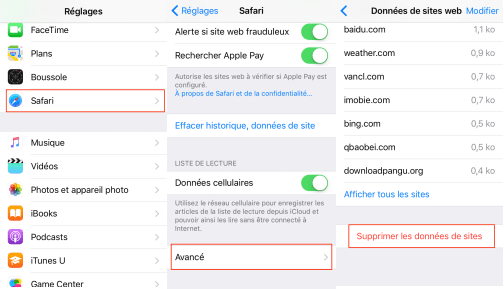
Ensuite, sélectionnez l’option “Effacer les données et l’historique du site Web” deux fois de suite et c’est tout.
Cependant, gardez à l’esprit qu’en procédant comme je viens de l’indiquer, non seulement le cache sera supprimé, mais aussi l’historique et toutes les autres données de navigation.
De plus, si vous avez synchronisé vos données de navigation avec un identifiant apple, elles seront supprimées de vos autres appareils.
3.5. Comment vider le cache d’Internet Explorer
Pour vider le cache et utiliser le navigateur Internet Explorer de Microsoft sur votre ordinateur, démarrez le programme.
Cliquez maintenant sur l’icône d’engrenage ou sur le menu “Outils” en haut à droite, selon la version du logiciel installé sur votre PC, et sélectionnez “Options Internet” dans le menu qui s’affiche.
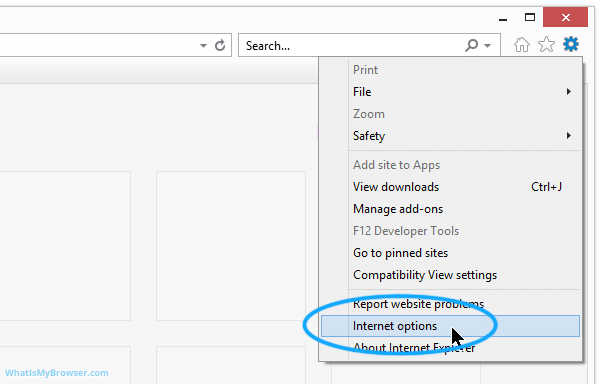
Source : Whatismybrowser
Dans la nouvelle fenêtre, assurez-vous qu’il est sélectionné l’onglet Général et cliquez sur le bouton “Supprimer” situé sous l’élément Historique de navigation.
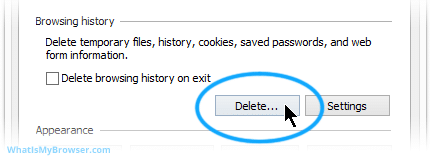
Source : Whatismybrowser
Dans la case qui apparaît, cochez uniquement la case à côté de l’élément “Fichiers Internet temporaires et fichiers de site Web”.
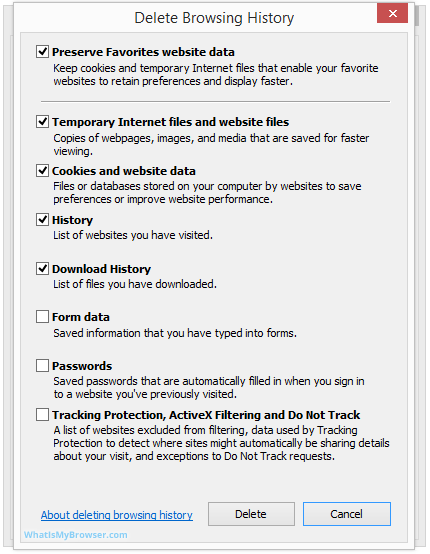
Source : Whatismybrowser
Si vous souhaitez supprimer l’historique, les données saisies dans les formulaires ou d’autres informations dans la mémoire du navigateur, vous devez laisser ou ajouter la coche également sur les autres cases.
Et ensuite, cliquez sur le bouton “Supprimer” situé en bas à droite.
En Résumé
Pour finir, on peut noter que vider le cache d’un navigateur est une opération très importante car elle permet d’éviter tout dommage à votre appareil. C’est une opération qui nécessite quelques connaissances dont les astuces importantes sont retracées dans mon article.
D’habitude, on pense que vider le cache est une opération qui ne présente pas de grande différence d’un navigateur à un autre ou d’un appareil à un autre, mais ce n’est pas le cas.
Vous devez donc tenir compte de chaque astuce liée à chaque appareil et à chaque navigateur.
A bientôt !




